键盘怎么调输入法 Win10默认输入法怎么调整
更新时间:2024-07-27 16:05:00作者:jiang
在Win10系统中,键盘输入法的调整可以极大地提高工作效率,要调整默认输入法,首先打开设置,然后选择时间和语言,点击语言选项,找到首选语言,在下拉菜单中选择所需的输入法。通过简单的操作,就能轻松调整键盘输入法,让你的工作更加顺畅。
操作方法:
1.点击左下角的“开始菜单”,点击“设置”。
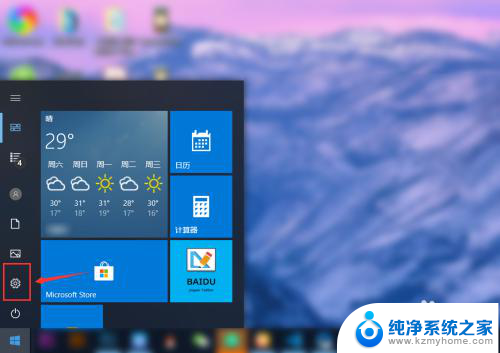
2.在“windows设置”中点击“设备”。
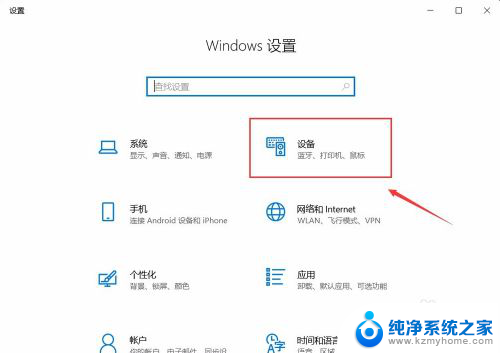
3.在左侧菜单中点击“输入”,在右侧找到“高级键盘设置”。点击进入。
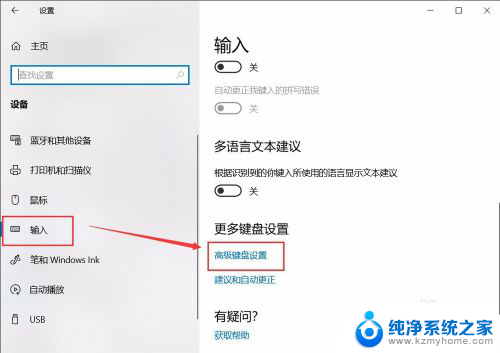
4.在顶部可以快速设置最靠前的“输入法”。也可以点击“语言栏选项”设置详细的输入法。
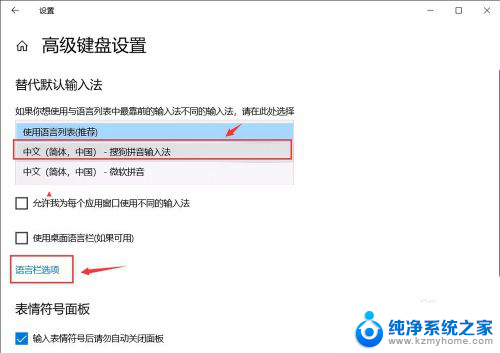
5.在弹窗中点击“高级键盘设置”,可以选择默认的快捷键和输入法顺序。点击“更改按键顺序”。
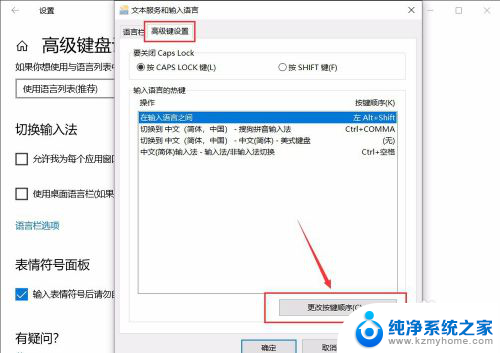
6.在“更改按键顺序”中可以设置“切换语言”和“切换键盘布局”的快捷键。
设置好点击“确定”即可完成。
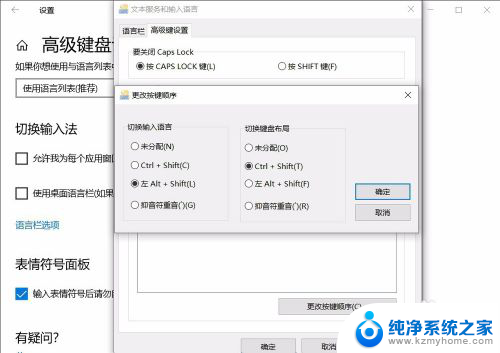
以上是关于如何调整输入法的全部内容,如果您遇到这种情况,可以按照以上方法解决,希望对大家有所帮助。
键盘怎么调输入法 Win10默认输入法怎么调整相关教程
- 键盘输入法怎么改成中文 WIN10怎么设置默认输入法为中文
- 怎么设置输入法默认输入法 win10默认输入法设置步骤详解
- 最新win10怎么设置默认输入法 win10默认输入法怎么设置
- 怎么修改电脑默认输入法 win10怎么设置默认输入法为中文
- 搜狗输入法怎么设置为默认输入法? win10默认输入法怎么改成搜狗输入法
- 输入法微软拼音怎么调 win10电脑微软拼音输入法怎么调整
- 系统默认输入法怎么设置 win10怎么设置默认输入法为中文
- 怎么将输入法设置为默认 win10怎么设置中文输入法为默认
- 怎么改电脑默认输入法 win10默认输入法怎么修改为中文输入法
- 如何更改电脑默认输入法 win10默认输入法设置方法
- win10如何查看蓝屏日志 win10蓝屏日志查看教程
- win10自动休眠设置 win10自动休眠设置方法
- 开机时按什么键进入bios win10系统开机按什么键可以进入bios
- win10两台电脑如何设置共享文件夹 两台win10 电脑共享文件夹的方法
- 电脑右下角的图标怎么显示出来 如何让win10所有图标都显示在任务栏右下角
- win10自动更新导致蓝屏 Win10正式版自动更新失败蓝屏怎么解决
win10系统教程推荐
- 1 win10自动休眠设置 win10自动休眠设置方法
- 2 笔记本蓝牙连接电视后如何投屏 win10笔记本无线投屏到电视怎么设置
- 3 win10关闭windows防火墙 Win10系统关闭防火墙步骤
- 4 win10开机图标变大了 win10电脑重启图标变大解决技巧
- 5 电脑重置后windows怎么激活 win10系统重置后激活方法
- 6 怎么开电脑麦克风权限 win10麦克风权限在哪里可以找到
- 7 windows 10开机动画 Windows10开机动画设置方法
- 8 输入法微软拼音怎么调 win10电脑微软拼音输入法怎么调整
- 9 win10没有ppt怎么办 win10右键新建中没有PPT选项怎么添加
- 10 笔记本硬盘损坏是否会导致蓝屏 Win10系统DRIVER POWER STATE FAILURE蓝屏怎么处理